PowerVault ME5: Jak vytvořit přístupový klíč a kód PIN pro povolení aplikace SupportAssist
摘要: Implementace aplikace SupportAssist v modelech úložiště PowerVault ME5 ME5012, ME5024 a ME5084 musí být povolena pomocí přístupového klíče a metody dvoufázového ověření pomocí kódu PIN. ...
說明
| Poznámka: |
|---|
|
Počínaje 3. dubnem 2023 změnila společnost Dell proces povolení aplikace SupportAssist povolením přístupového klíče z výroby. Správci, kteří zakoupí systémy PowerVault řady ME5 po tomto datu, nemusí generovat přístupový klíč a kód PIN k ověření počátečního připojení ke koncovému bodu Dell používanému aplikací SupportAssist. Systémy dodané před tímto datem musí vygenerovat a zadat přístupový klíč a kód PIN, aby se aplikace SupportAssist mohla připojit ke koncovému bodu Dell.
Pokud si nejste jisti, kdy bylo vaše pole PowerVault řady ME5 dodáno, zadejte na webu dell.com/support výrobní číslo produktu. Klikněte na možnost Review Services. V oblasti Start date bude uveden údaj o dodání systému. |
Po povolení aplikace SupportAssist mají správci úložiště PowerVault ME5 přístup k následujícím službám:
- Informační výstrahy týkající se dostupnosti aktualizovaného firmwaru modulu řadiče nebo firmwaru diskové jednotky pro úložiště PowerVault ME5.
- Možnost odeslat balíček podpory zástupcům technické podpory společnosti Dell.
- Proaktivní vytváření případů v případě problémů s hardwarem (například při selhání disku).
- Přístup ke službě APEX AIOps (dříve CloudIQ), abyste mohli sledovat stav a výkon úložiště ME5 pomocí webového prohlížeče nebo aplikace pro chytré telefony. Tato služba vyžaduje aktivní smlouvu ProSupport nebo ProSupport Plus. Další informace naleznete v článku Dell APEX AIOps Infrastructure Observability: Podrobný přehled
Postup
- Přejděte na webovou stránku Dell Support/support a přihlaste se ke svému účtu. Pokud se jedná o ověřený obchodní účet, zobrazí se vedle uživatelského jména černý symbol zaškrtnutí.

Pokud je zaškrtávací políčko vedle uživatelského jména žluté nebo zelené, přečtěte si článek společnosti Dell: Jak se zaregistrovat pro přístup k online podpoře Dell Technologies nebo upgradovat stávající účet, obraťte se na technickou podporu společnosti Dell se žádostí o pomoc při vygenerování přístupového klíče.
- Po přihlášení na webu Dell Support/support zadejte výrobní číslo úložiště PowerVault ME5 nebo v seznamu produktů vyberte model úložiště PowerVault ME5.
- Na kartě Overview v části Quick Links klikněte na možnost Generate Access Key.

Obrázek 1: Stránka webu Dell Support
- Zadejte výrobní číslo systému PowerVault ME5, vyberte ze seznamu příslušnou položku a vytvořte kód PIN.
Pokud se zobrazí zpráva „We could not find the site you were searching, please verify if you have access to the site.“, požádejte o pomoc technickou podporu společnosti Dell. Tato zpráva se obvykle zobrazí, když se k pokusu o vygenerování přístupového klíče použije účet společnosti, která prostředek nevlastní. K vyřešení tohoto problému by měl správce společnosti, který je zodpovědný za každodenní správu daného zařízení, zaregistrovat účet tak, jak je uvedeno v článku společnosti Dell: Jak se zaregistrovat pro přístup k online podpoře Dell Technologies nebo upgradovat stávající účet

Obrázek 2: Vygenerování přístupového klíče.
- Vytvořte čtyřmístný číselný kód PIN. Poznamenejte si toto číslo. Budete jej potřebovat později.

Obrázek 3: Zadání PIN kódu
- Klikněte na možnost Generate Access Key. Po kliknutí na tlačítko Done se přístupový klíč odešle na vaši e-mailovou adresu.

Obrázek 4: Odešlete přístupový klíč e-mailem.
- Obdržíte e-mail z adresy
 .
.
Nyní můžete v úložišti PowerVault ME5 povolit podporu aplikací SupportAssist a APEX AIOps (CloudIQ) pomocí nástroje PowerVault Manager nebo rozhraní příkazového řádku ME5.
.
POZNÁMKA: Přístupový klíč neobdržíte, pokud je v e-mailovém aliasu uvedeno, že se jedná o skupinu, například support@, info@ nebo helpdesk@,
Obraťte se na technickou podporu společnosti Dell a požádejte o pomoc s vygenerováním přístupového klíče.
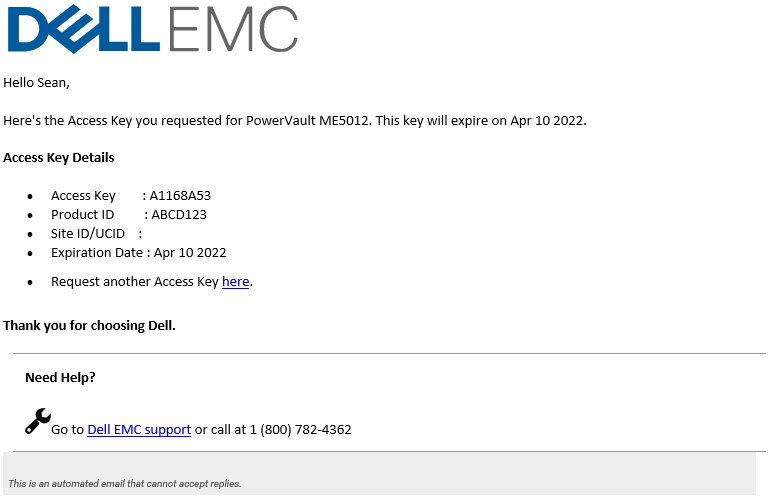
Obrázek 5: Ukázka klíče
其他資訊
Podívejte se na toto video:
PowerVault ME5: Jak vytvořit přístupový klíč a kód PIN pro povolení aplikace SupportAssist
Délka: 00:02:07 (hh:mm:ss)
Pomocí ikony CC v tomto přehrávači videa si můžete vybrat jazyk titulků, pokud jsou k dispozici.
Toto video můžete také zhlédnout na YouTube.

